Ze względu na wyliczanie zaliczek narastająco w ciągu roku, rekomendujemy rozpoczęcie korzystania z funkcjonalności zaliczek CIT od stycznia 2023, bądź od nowego roku obrotowego (jeśli jest inny niż rok kalendarzowy).
Rejestracja wliczeń zaliczek CIT/K, CIT/M wspiera użytkownika w obliczaniu kwot zaliczki na podatek dochodowy w ciągu roku podatkowego.
Zarejestrowane zaliczki CIT będą później wykorzystane przy wypełnianiu rocznej deklaracji CIT-8.
![]() Dodawanie nowej deklaracji Zaliczka-CIT
Dodawanie nowej deklaracji Zaliczka-CIT
1.Kliknij przycisk Deklaracje znajdujący się na pasku narzędziowym. 2.W oknie Lista deklaracji rozwiń menu przycisku Nowa i wybierz Zaliczka‑CIT/K (dla deklaracji kwartalnej) lub Zaliczka‑CIT/M (dla deklaracji miesięcznej). 3.W oknie Parametry wyliczania deklaracji podaj: •Okres za który wykonywana jest deklaracja. Za dany okres program pozwala utworzyć tylko jedno wyliczenie zaliczki CIT. •czy uwzględnić dokumenty z bufora. •w polu Nazwa Bilansu wybierz nazwę układu Bilansu, dla którego ma być sporządzone zestawienie.* •w polu Nazwa RZiS wybierz nazwę układu RZiS, dla którego ma być sporządzone zestawienie. * •zaznaczenie pola Dolicz do RZiS kwoty wyksięgowane na 860 umożliwia uwzględnienie w RZiS kwot wyksięgowanych automatycznie z kont wynikowych na konto wyniku finansowego (860), czyli pokazanie wszystkich składników pomimo wyzerowania sald kont wynikowych.
* Użycie własnego układu bilansu lub RZiS dla deklaracji CIT wymaga modyfikacji formuł deklaracji. Jeśli formuły deklaracji nie zostały dostosowane do innego układu, to przygotowując deklarację CIT bez względu na status firmy (Jednostka Inna, Mała, Mikro) wybierz Nazwa bilansu: Bilans oraz Nazwa RZiS: Jednostronny rachunek zysków i strat.
4.Kliknij przycisk Oblicz. |
Poszczególne pola zawierają dane, które znajdą się na wydruku w odpowiednich polach deklaracji sformatowanych zgodnie z obowiązującym wzorem. Układ pól w oknie odbiega od wzoru dla ułatwienia ich edycji.
Operacje – przycisk rozwija listę dostępnych operacji: •Pokaż pola ukryte – wybranie tej opcji oznacza, że w oknie będą prezentowane pola pomocnicze wykorzystywane w procesie obliczania wartości dla innego pola. Prezentują źródła danych do obliczonych wartości deklaracji. Czcionka w polach pomocniczych wyróżniona jest kolorem jasno szarym. •Pokaż formuły pól obliczeniowych – wybranie tej opcji udostępni podgląd formuł stosowanych przy przeliczaniu pozycji w deklaracji wraz z możliwością ich edycji. Funkcje matematyczne >> •Notatka – wybranie polecenia umożliwia wpisanie dowolnego tekstu dla deklaracji. Wprowadzony tekst będzie widoczny w oknie Lista deklaracji w kolumnie Notatka wprowadzonej deklaracji. Notatkę do deklaracji można również nadać wciskając kombinację klawiszy Ctrl+N. •Parametry wyliczenia deklaracji – otwiera okno Parametry wyliczania deklaracji. •Usuń zaliczkę – wybranie polecenia umożliwia usunięcie otwartej deklaracji zaliczki CIT z listy deklaracji. Usunięcie wybranej deklaracji jest operacją nieodwracalną. •Zapisz formuły deklaracji – zapisuje wcześniej zmodyfikowane formuły dla danej deklaracji. •Zatwierdź zaliczkę – operacja umożliwia zatwierdzenie deklaracji zaliczki CIT (Stan: zatwierdzona lub korekta, gdy zapisywana jest deklaracja korygująca). Zatwierdzenie ma charakter ostateczny, nie można zmienić statusu deklaracji zatwierdzona lub korekta na kategorię robocza. •Konta niepodatkowe – otwiera okno Konta niepodatkowe. •Rachunek zysków i strat – otwiera okno Okno Rachunek zysków i strat.
Drukuj – przycisk rozwija listę dostępnych operacji: •Zaliczkę – wybranie przycisku otwiera podgląd wydruku przygotowywanej deklaracji zaliczki CIT.
Oblicz – wybranie przycisku wylicza pola deklaracji zaliczki CIT. Przycisk Oblicz należy wybrać po zmianie jakiegoś parametru np.: zmiany ustawienia pola wyboru, zmiany formuły, dodania lub usunięcia wpisu EDP. W przypadku wystąpienia błędu wyświetlony zostanie komunikat. Dla błędnie wprowadzonych danych wyniki obliczeń mogą być nieprawidłowe. Wobec powyższego na użytkowniku spoczywa obowiązek kontroli czy wprowadzone dane są poprawne.
Zapisz – wybranie przycisku zapisuje deklarację do archiwum ze statusem robocza. Zapisana deklaracja będzie widoczna w oknie Lista deklaracji. Aby zatwierdzić deklarację (zmiana statusu na zatwierdzona lub korekta) kliknij przycisk Operacje i wybierz polecenie Zatwierdź zaliczkę.
Zamknij – wybranie przycisku zamyka okno. |
|
Kurs - Zaliczki na podatek w Symfonia Finanse i Księgowość*
* Po zalogowaniu do Akademii Symfonii podstawowe kursy dostępne są bezpłatnie w ramach abonamentu MINI. Instrukcja logowania>> |
Informacje o formularzu
Zaliczki CIT wyliczane są na podstawie danych zarejestrowanych w programie z uwzględnieniem narastająco zaliczek CIT wyliczonych za poprzednie okresy.
Dla poprawnego naliczenia należy zachować kolejność generowania zaliczek CIT.
Kwoty z kolumny Kapitałowe pomniejszają wartości z kolumny Pozostałe. Szczegóły sposobu wyliczenia pól można sprawdzić włączając podgląd formuł wyliczeniowych (Operacje > Pokaż formuły pól obliczeniowych).
Dla deklaracji Zaliczka-CIT/MW polu Tytuł formularza (1a) można ustawić tytuł, który będzie umieszczany na jej wydruku (pole 1a jest domyślnie ukryte).
B. Wyliczenia wstępne - wynik finansowy BRUTTO
W sekcji B. znajduje się wyliczenie wyniku finansowego brutto od którego prowadzone są wyliczenia w kolejnych sekcjach.
Kliknięcie Operacje > Rachunek zysków i strat otwiera okno RZiS związanego z wyliczeniami prezentowanego wyniku finansowego brutto.
C. Korekta o przychody i koszty niepodatkowe - różnice trwałe
Sekcja C. prezentuje wynik przychodów i kosztów z kont niepodatkowych.
Kliknięcie Operacje > Konta niepodatkowe otwiera okno Konta niepodatkowe, gdzie można sprawdzić zapisy kont oznaczonych jako niepodatkowe.
D. Korekta o przychody i koszty - różnice przejściowe
W tej sekcji prezentowane są kwoty wynikające z zarejestrowanych wpisów EDP w kategoriach:
•Przychody przejściowe +
•Koszty przejściowe +
•Przychody przejściowe -
•Koszty przejściowe -
Skrót klawiszowy Lewy Alt + Strzałka w dół w polu kwoty, otwiera okno dodawania wpisów w EDP.
E. Korekta o inne odliczenia
W tej sekcji prezentowane są kwoty wynikające z zarejestrowanych wpisów EDP w kategoriach:
•Przychody +
•Koszty +
•Przychody -
•Koszty -
Skrót klawiszowy Lewy Alt + Strzałka w dół w polu kwoty, otwiera okno dodawania wpisów w EDP.
W polu Opis można wprowadzić własną informację np. wyjaśniającą okoliczności korekty.
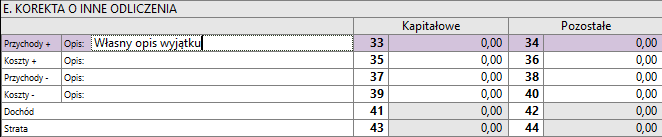
Pole opisu pełni wyłącznie funkcję informacyjną dla użytkownika.
F. Korekta o różnice kursowe (funkcjonalność RKP)
W tej sekcji prezentowane są kwoty wynikające z zarejestrowanych wpisów EDP w kategoriach:
•Różnice kursowe wynikowe od przychodów
•Różnice kursowe wynikowe od kosztów
•Różnice kursowe podatkowe od przychodów
•Różnice kursowe podatkowe od kosztów
•Różnice kursowe bilansowe od przychodów
•Różnice kursowe bilansowe od kosztów
•Różnice kursowe podatkowe dodatnie
•Różnice kursowe podatkowe ujemne
G. Korekta o odliczoną stratę z lat ubiegłych
Sekcja G. prezentuje wartość odliczonej straty na podstawie wpisów EDP w kategorii Odliczona strata z lat ubiegłych.
Skrót klawiszowy Lewy Alt + Strzałka w dół w polu kwoty, otwiera okno dodawania wpisów w EDP.
H. Podstawa opodatkowania
Sekcja zawiera wyliczona kwotę podstawy opodatkowania i straty. Wyliczenie wykonywane jest na podstawie danych z wcześniejszych sekcji formularza.
I. Korekta o złe długi
Informacje w tej sekcji prezentowane są na podstawie ewidencjonowanych w programie danych związanych z obsługą Ulgi na złe długi CIT.
Aby w tej sekcji uwzględnione zostały aktualne dane przejdź do okna Ulga na złe długi CIT\PIT, sprawdź stan złych długów, wygeneruj odpowiednie wpisy EDP i Oblicz (przelicz) ponownie formularz zaliczki CIT.
Nie zalecane jest ręczne dodawanie wpisów EDP w kategoriach ulgi CIT/PIT.
J. Wyliczenie zaliczki
W zaznaczonym zielonym kolorem polu Zaliczka zapłacona za wyliczony miesiąc należy samodzielnie wprowadzić faktyczną kwotę zapłaconej zaliczki na podatek za dany miesiąc.
W pozycji Zaliczka do zapłaty prezentowana jest kwota zaliczki do zapłaty na podstawie aktualnych wyliczeń również z uwzględnieniem zaliczek niezapłaconych w miesiącach ubiegłych.
Wpisana tu kwota zapłaconej zaliczki zostanie przepisana do odpowiedniego pola w sekcji K. w kolumnie Zapłacone.
K. Zaliczki zapłacone w miesiącach
Sekcja zawiera podsumowanie zapłaconych zaliczek w poszczególnych miesiącach oraz wyliczenie kwoty ew. nadpłaty/niedopłaty (z uwzględnieniem zaliczki za wyliczony miesiąc).
W kolumnie Wyliczone prezentowana jest obliczona kwota zaliczki za dany miesiąc.
Księgowanie zaliczki na podatek
Księgowanie zaliczki na podatek użytkownik powinien wykonać samodzielnie, wprowadzając dokument prosty.
Formuły pól obliczeniowych:
Wszystkie formuły należy budować zgodnie ze składnią języka AmBasic.
Informacja na temat funkcji podatkowych znajduje się na stronie Funkcje podatkowe.
Zobacz także:
